Un frigider bine aprovizionat este esențial pentru funcționarea eficientă a unei locuințe bine ordonate și nimeni nu vrea să deschidă cămară pentru a găsi rafturi care picură cu produse expirate și mucegăite.
Grocy este o aplicație auto-găzduită de gestionare a stocurilor pe care o puteți găzdui pe un Raspberry Pi, pentru a vă ajuta să vă urmăriți consumabilele, să planificați mesele și să gestionați eficient treburile casnice.
Cuprins
De ce să vă gestionați alimentele cu Grocy pe Raspberry Pi?

Toată lumea urăște risipa. Fie că produsele alimentare depășesc termenele de utilizare pentru că nu le-ați verificat la timp, fie că faceți călătorii inutile la magazin pentru că nu v-ați planificat mesele din timp, risipa este dăunătoare pentru mediu și dăunătoare pentru dvs. sănătate mentală.
Grocy este un software open-source care vă va ajuta să păstrați un inventar precis al consumabilelor, astfel încât să puteți planifica din timp, să minimizați risipa și să economisiți bani.
Cum se instalează Grocy pe Raspberry Pi
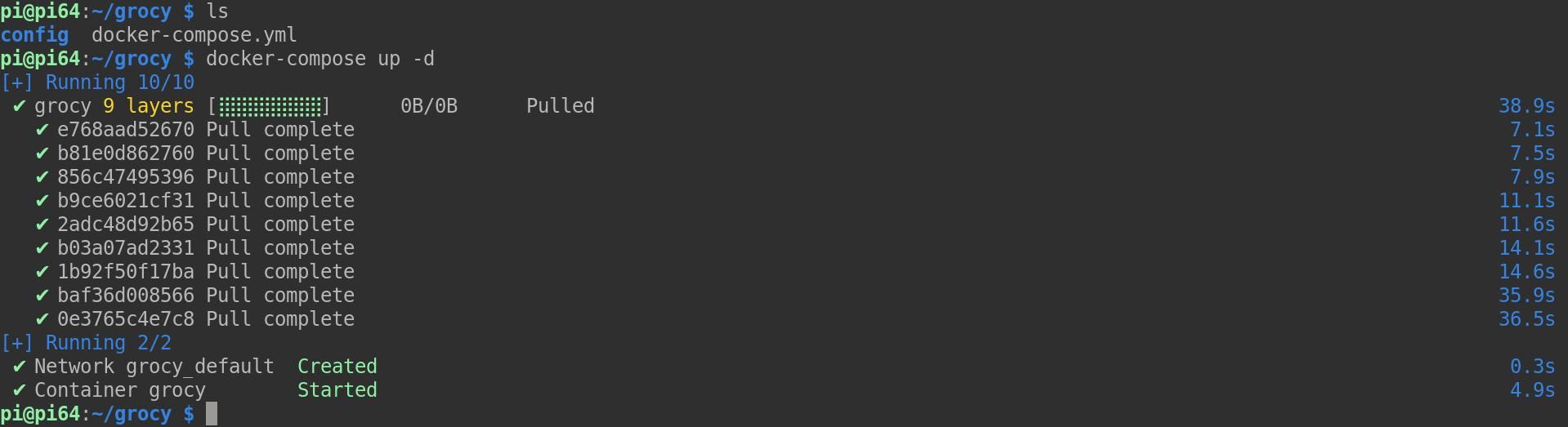
Înainte de a începe, ar trebui să urmați ghidul nostru pentru a vă configura Raspberry Pi ca server web. Deși nu veți avea nevoie de MariaDB sau PHP pentru acest proiect, le puteți găsi utile pentru alte proiecte minunate de auto-găzduire Raspberry Pi. Asigurați-vă că aveți instalată și cea mai recentă versiune de Docker Compose.
După ce ați terminat, conectați-vă la Pi folosind Secure Shell (SSH):
ssh pi@your-pi-local-ip-address
Utilizați Apt pentru a actualiza și actualiza toate pachetele instalate:
sudo apt update && sudo apt upgrade -y
Acum creați directoare noi pentru datele Grocy și Grocy și utilizați comanda cd pentru a vă muta în noul director Grocy:
mkdir grocy grocy/config && cd grocy
Utilizați editorul de text nano pentru a crea un fișier nou:
nano docker-compose.yml
Adăugați următoarele rânduri la acesta:
version: "2.1"
services:
grocy:
image: lscr.io/linuxserver/grocy:latest
container_name: grocy
environment:
- PUID=1000
- PGID=1000
- TZ=Europe/London
volumes:
- /home/pi/config:/config
ports:
- 9283:80
restart: unless-stopped
Salvați și ieșiți din nano cu Ctrl + O apoi Ctrl + X, apoi deschideți Docker Compose în modul detașat cu:
docker-compose up -d
Accesați http://your-pi-local-IP-address:9283 într-un browser web și introduceți admin ca nume de utilizator și admin ca parolă.
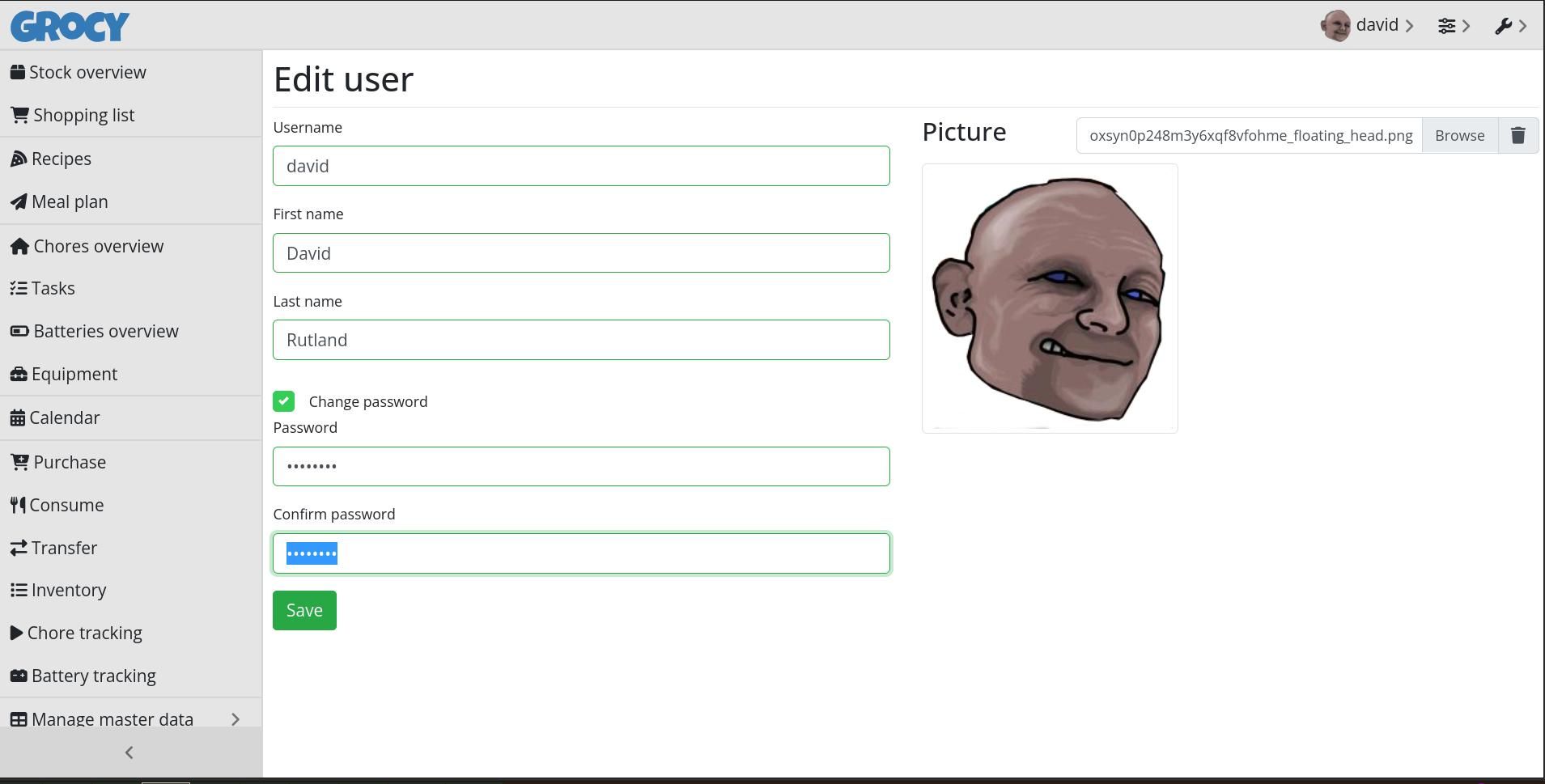
Veți ajunge în ecranul principal Grocy și ar trebui să faceți imediat clic pe admin > Schimbați parola, pentru a vă schimba numele de utilizator și parola, precum și pentru a seta o imagine de profil adecvată.
Cu acreditările de administrator securizate, este timpul să vă conectați instanța Grocy la lumea exterioară. Într-un browser, vizitați registratorul de domeniu și creați o nouă înregistrare A. Setați gazda la @ și valoarea la adresa IP națională. Setați Time To Lease (TTL) la valoarea minimă, apoi salvați.
Înapoi la linia de comandă, creați un nou fișier de configurare pentru Apache:
cd /etc/apache2/sites-available/
nano grocy.conf
În noul fișier, lipiți:
<VirtualHost *:80>
ServerName your-domain-name.tld
ProxyPass / http:
ProxyPassReverse / http:
ProxyPreserveHost On
</VirtualHost>
Salvați și ieșiți din nano cu Ctrl + O apoi Ctrl + X.
Activați site-ul și reporniți Apache2:
sudo a2ensite grocy.conf
sudo service apache2 restart
Puteți utiliza Certbot pentru a prelua și implementa certificate și chei SSL:
sudo certbot
Dacă este prima dată când rulați Certbot, vi se va cere să introduceți adresa de e-mail și să susțineți Electronic Frontier Foundation. Nici nu te simți obligat să faci. Selectați numele de domeniu dintr-o listă și apăsați Enter.
Puteți accesa Grocy introducând numele de domeniu în browser, iar conexiunea dvs. va fi actualizată la HTTPS.
Conectați Grocy la telefonul dvs
Deși puteți introduce informații direct în browser, este mult mai ușor să începeți cu Grocy dacă utilizați aplicațiile mobile disponibile pentru Android și iOS.
Descărcați: Grocy pentru Android | iOS (Gratuit)
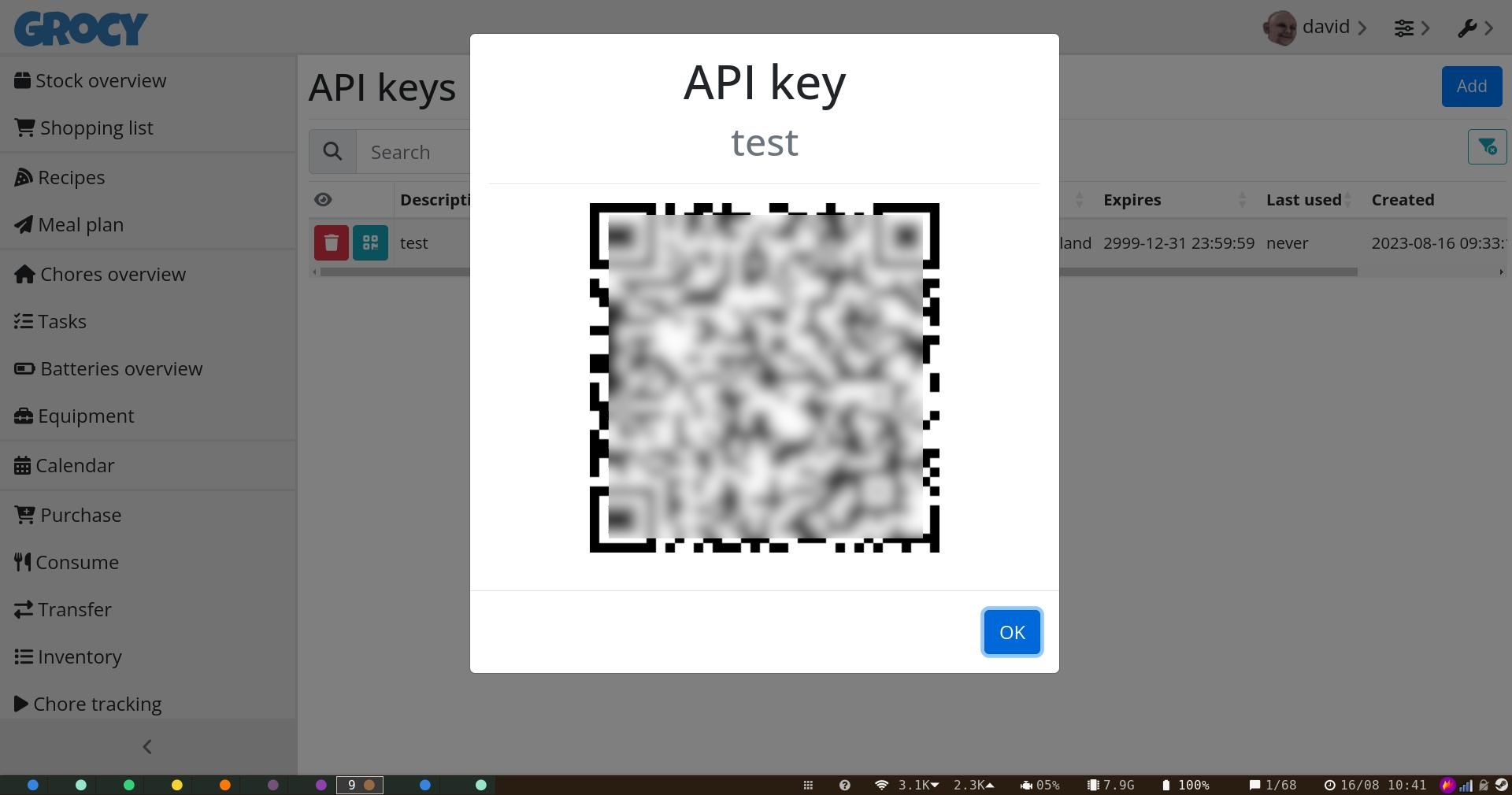
După ce ați instalat aplicația mobilă, faceți clic pe Server propriu în ea — va apărea o fereastră de scanare QR. Din browserul web al computerului, faceți clic pe pictograma cheie, apoi pe Manage API Keys > Add. Un cod QR va apărea pe ecran; scanați-l cu aplicația Grocy, pentru a vă conecta la instanța dvs. și pentru a vă conecta la contul dvs.
Folosiți Grocy pentru a vă gestiona stocul de bucătărie!
Cu serverul, interfața web și aplicația mobilă în funcțiune, este timpul să vă inventariați bunurile!
Din secțiunea Prezentare generală a stocurilor a aplicației, faceți clic pe pictograma șah pentru a lansa scanerul de coduri de bare. Utilizați aceasta pentru a scana coduri de bare pe articolele dvs. și introduceți detaliile necesare. Va trebui să adăugați un nume pentru articol, data de expirare și locația.
Faceți clic pe Salvare când ați terminat, iar elementul va apărea pe serverul dvs. Puteți adăuga opțional informații precum prețul, ceea ce facilitează generarea de liste de cumpărături cu prețuri pentru atunci când trebuie să vă reaprovizionați. Acest pas consumă incredibil de timp, dar merită dacă cumpărați de obicei aceleași mărci.
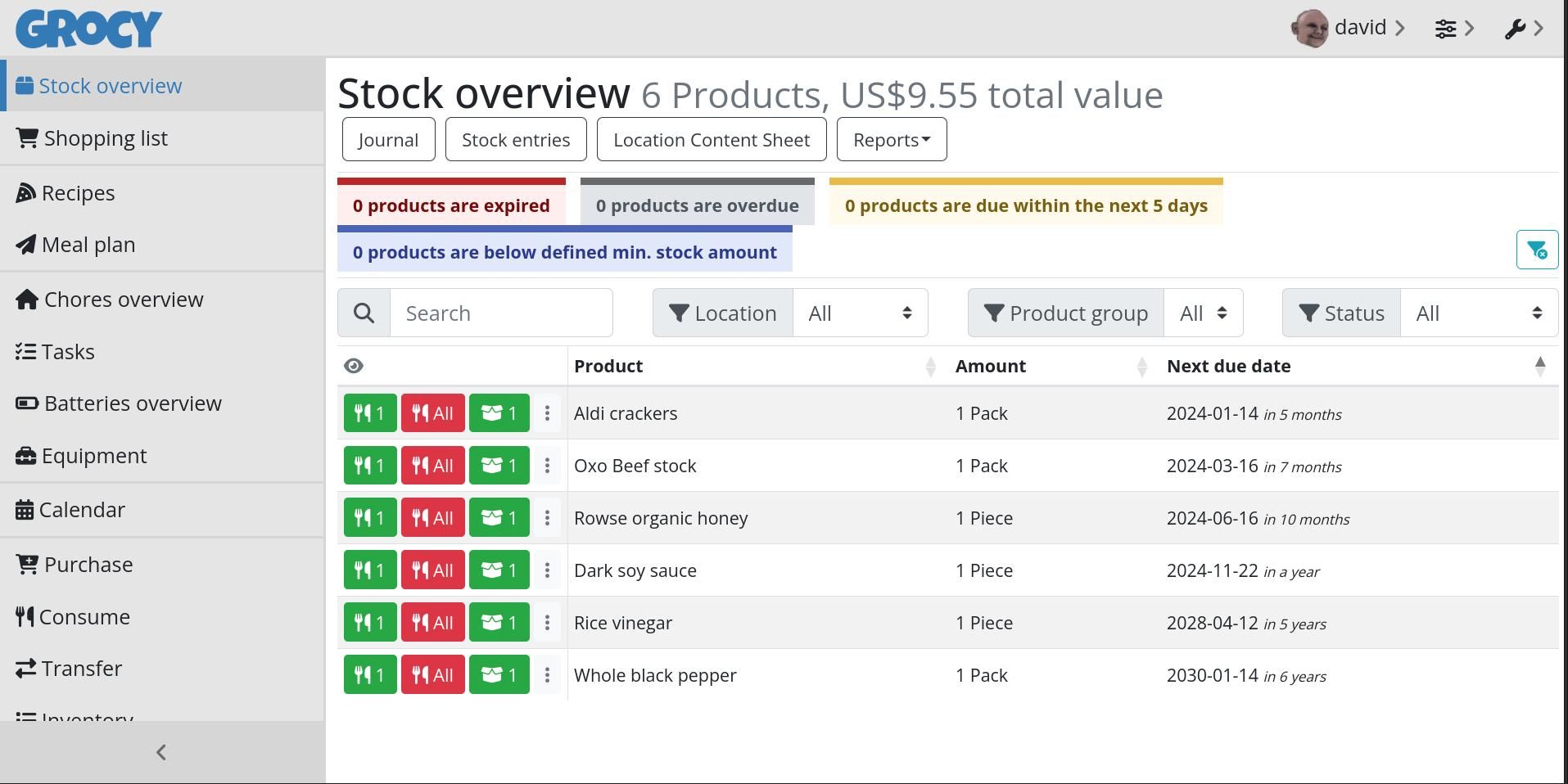
Când consumați un produs, trebuie pur și simplu să scanați din nou codul de bare pentru a-l face să dispară din inventar. Și când vă descărcați cumpărăturile după o călătorie la magazin, doar scanați articolele pe măsură ce le depozitați și adăugați data de expirare. Deoarece Grocy asociază deja codul de bare cu un produs, nu va trebui să reintroduceți numele, prețul sau locația.
Grocy are, de asemenea, un manager de rețete de bază care vă ajută să creați mese folosind stocul pe care îl aveți. Vă ajută să documentați procesul și puteți chiar adăuga produsul finalizat ca articol în inventarul dvs.
Pentru a crea o rețetă nouă, faceți clic pe Rețete > Adăugați, Dați un nume rețetei, apoi completați numărul de porții, pașii rețetei și ingredientele. Grocy îți va oferi un cod de bare pe care îl poți imprima și trânti pe borcanul tău cu supa de pui preparată în casă.
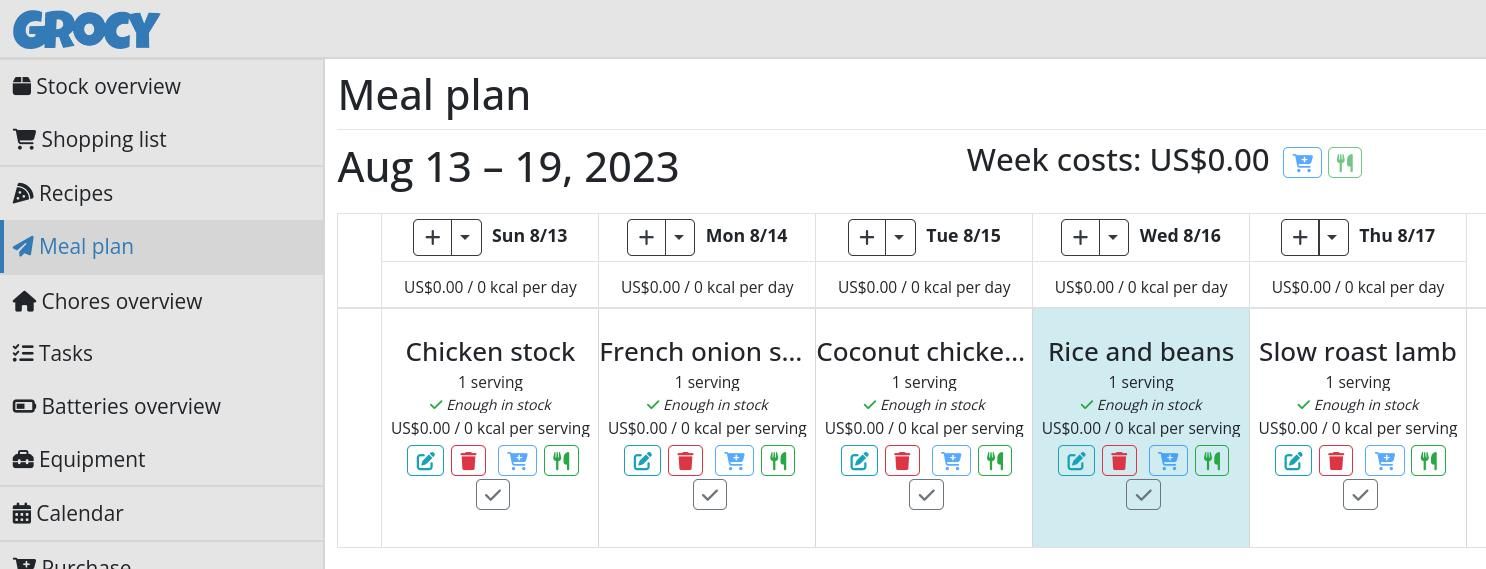
Dacă ești organizat în mod special, poți folosi Planificatorul de mese Grocy pentru a-ți planifica mesele cu săptămâni în avans. Faceți clic pe Planificator de mese, apoi pentru fiecare zi, faceți clic pe + (plus) și selectați rețeta aleasă dintr-o listă. Grocy va verifica dacă aveți ingredientele necesare în stoc.
Grocy gestionează mai mult decât mâncarea
Conducerea unei gospodării înseamnă mai mult decât ingredientele proaspete din frigider, iar Grocy vă poate ajuta cu o gamă inimaginabilă de sarcini.
În Gestionarea datelor de bază, puteți defini fiecare treabă care ar trebui să aibă loc în casa dvs., împreună cu o descriere. Dacă aveți alți oameni care locuiesc cu dvs., îi puteți adăuga ca utilizatori pe Grocy și îi puteți atribui să facă treburi din aplicație sau din interfața web. Acest lucru simplifică și urmărește cine este responsabil pentru vase, pentru aspirarea sau plimbarea câinilor. Familia ta va aprecia reducerea frecării prin neînțelegere.
Veți găsi, de asemenea, secțiuni pentru baterii, niveluri de încărcare, achiziție și date de încărcare.
Organizați-vă cu Grocy!
Grocy se adresează în mod direct oamenilor care simt nevoia să fie super-organizați și să aibă control asupra fiecărui aspect al vieții lor, fără a fi nevoiți să se gândească în mod conștient la asta.
Odată ce ați configurat Grocy, îl puteți integra în rutina zilnică și puteți afla dintr-o privire ce opțiuni aveți la dispoziție.
Dacă planificarea din timp este importantă pentru dvs., de ce să nu încercați o aplicație de planificare zilnică care să vă ajute să obțineți o productivitate zilnică constantă?
FAQ
Î: Unde este fișierul de configurare pe un Raspberry Pi?
Puteți găsi fișierul de configurare pe un Raspberry Pi în directorul /boot. Există mai multe moduri de a edita fișierul de pornire/configurare pe un Raspberry Pi dacă proiectul dvs. necesită acest lucru.
Î: Cum transfer datele de la un Raspberry Pi pe un computer?
Puteți transfera fișiere prin e-mail, stocare în cloud sau USB. Acestea sunt câteva dintre modalitățile prin care puteți copia datele de pe un Raspberry Pi pe computer.

